Clàr-innse
Tha an oideachadh a’ mìneachadh mar a nì thu mion-sgrùdadh gluasad ann an Excel: mar a chuireas tu loidhne-gluasaid a-steach ann an cairt, mar a sheallas tu a cho-aontar agus mar a gheibh thu leathad loidhne-ghluasaid.
Nuair a thathar a’ dealbhadh dàta a-steach graf, is dòcha gu tric gum bi thu airson an gluasad coitcheann san dàta agad fhaicinn. Faodar seo a dhèanamh le bhith a’ cur loidhne trend ri clàr. Gu fortanach, tha Microsoft Excel air loidhne gluasad a chuir a-steach gu math furasta, gu sònraichte ann an dreachan nas ùire. Ach a dh’ aindeoin sin, tha beagan dìomhaireachdan beaga ann a nì diofar mòr, agus roinnidh mi riut ann am mionaid iad.
Trendline in Excel
A Tha trendline , ris an canar cuideachd loidhne den t-suidheachadh as fheàrr , na loidhne dhìreach no lùbte ann an cairt a sheallas pàtran coitcheann no stiùir iomlan an dàta.
Tha an anailis seo mar as trice bidh inneal air a chleachdadh gus gluasadan dàta a shealltainn thar ùine no co-dhàimh eadar dà chaochladair.
Gu lèirsinneach, tha loidhne-gluasaid a’ coimhead caran coltach ri clàr loidhne, ach chan eil e a’ ceangal na fìor phuingean dàta mar a nì clàr loidhne. Tha loidhne as freagarraiche a’ sealltainn a’ ghluasaid choitcheann anns an dàta gu lèir, a’ seachnadh mhearachdan staitistigeil agus eisgeachdan beaga. Ann an cuid de chùisean, faodar a chleachdadh cuideachd airson ro-aithris a dhèanamh air gluasadan.
Grafaichean Excel a tha a’ toirt taic do loidhnichean treand
Faodar loidhne treand a chur ri measgachadh de chlàran Excel, a’ gabhail a-steach XY sgap , builgean , stoc , a bharrachd air bàr 2-D gun chruachadh, colbh , sgìre agus loidhne ghrafaichean.
Chan urrainn dhut loidhne-gluasaid a chur ri clàran 3-D no cruachan, pie, radair agus seallaidhean coltach ris.
Gu h-ìosal, tha eisimpleir de chuilbheart sgapaidh le loidhne-gluasaid leudaichte:
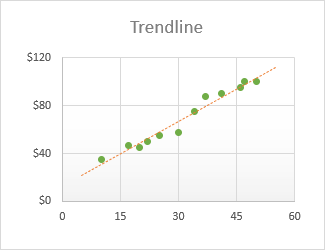
Mar a chuireas tu loidhne-gluasaid ann an Excel
Ann an Excel 2019, Excel 2016 agus Excel 2013, is e pròiseas luath 3-cheum a th’ ann a bhith a’ cur loidhne gluasaid ris:
- Briog an àite sam bith sa chairt gus a thaghadh.
- Air taobh deas a' chlàir, briog air a' phutan Eileamaidean Chart (am putan croise), agus an uairsin dèan aon dhe na leanas:
- Thoir sùil air a’ bhogsa Trendline gus an loidhne trend bunaiteach a chur a-steach:
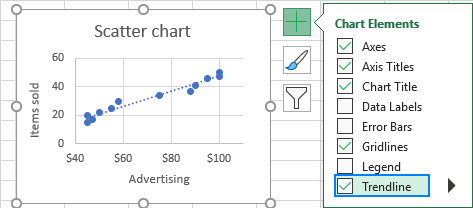
- Briog air an t-saighead ri taobh a’ bhogsa Trendline agus tagh aon dhe na seòrsaichean a thathar a’ moladh:
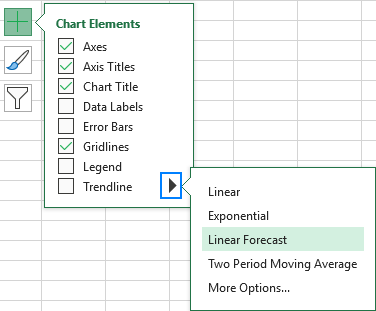
- Briog air an t-saighead ri taobh Trendline , agus an uairsin cliog air Barrachd roghainnean . Fosglaidh seo am pana Format Trendline , far an atharraich thu chun taba Trendline Options gus a h-uile seòrsa loidhne gluasad a tha ri fhaighinn ann an Excel fhaicinn agus tagh am fear a tha thu ag iarraidh. Thèid an loidhne àbhaisteach Sreathach a thaghadh gu fèin-obrachail. Roghainneil, faodaidh tu cuideachd an co-aontar trendline a thaisbeanadh sa chairt.
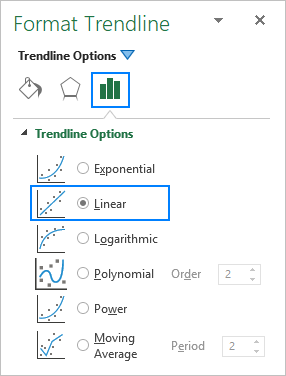
- Thoir sùil air a’ bhogsa Trendline gus an loidhne trend bunaiteach a chur a-steach:
Tip. Is e dòigh luath eile air gluasad a chuir ri clàr Excel a bhith a’ briogadh deas air an t-sreath dàta agus an uairsin cliog Cuir Trendline ris… .
Mar a nì thu loidhne-gluasaid ann an Excel 2010
Gus loidhne-loidhne a chur ris ann an Excel 2010, leanaidh tu slighe eile:
- Air cairt, cliogan t-sreath dàta air a bheil thu airson loidhne-ghluasaid a tharraing.
- Fo Innealan Cairte , theirig gu taba Layout > Analysis , cliog Trendline agus an dàrna cuid:
- Tagh aon de na roghainnean ro-mhìnichte, no
- Cliog Barrachd roghainnean Trendline… , agus an uairsin tagh an seòrsa trendline airson do chairt.
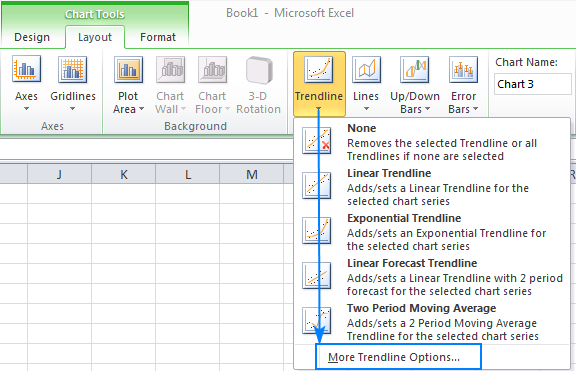
Mar a chuireas tu a-steach ioma-loidhnichean treand san aon chairt
Tha Microsoft Excel a’ ceadachadh barrachd air aon ghluasad loidhne a chur ris gu clàr. Tha dà shuidheachadh ann a bu chòir a bhith air an làimhseachadh ann an dòigh eadar-dhealaichte.
Cuir a-steach loidhne-gluasaid airson gach sreath dàta
Gus loidhne-gluasaid a chuir air cairt aig a bheil dà shreath dàta no barrachd, seo na nì thu:
- Dèan briogadh deas air na puingean dàta inntinneach (feadhainn ghorm san eisimpleir seo) agus tagh Cuir ris Trendline… bhon chlàr-taice co-theacsa:
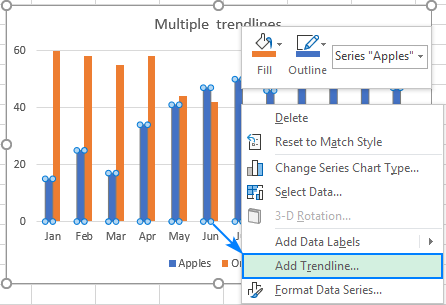
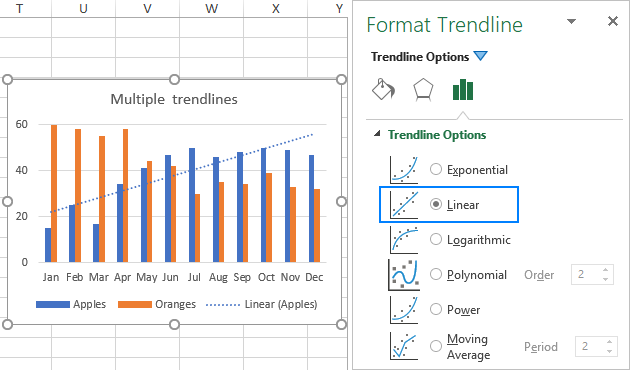
Mar thoradh air an sin, bidh a loidhne-ghluasaid fhèin aig gach sreath dàta den dath co-ionnan:
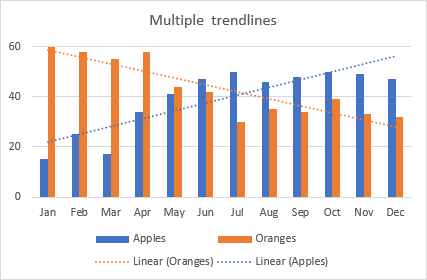
Air neo, faodaidh tu cliog air a’ phutan Cart Elements , agus an uairsin cliog air an t-saighead ri taobh Trendline agus tagh an seòrsa a tha thu ag iarraidh. Seallaidh Excel liosta den t-sreath dàta a chaidh a dhealbhadh sa chairt agad. Bidh thu a’ taghadh an tè a tha a dhìth agus a’ briogadh Ceart gu leòr .
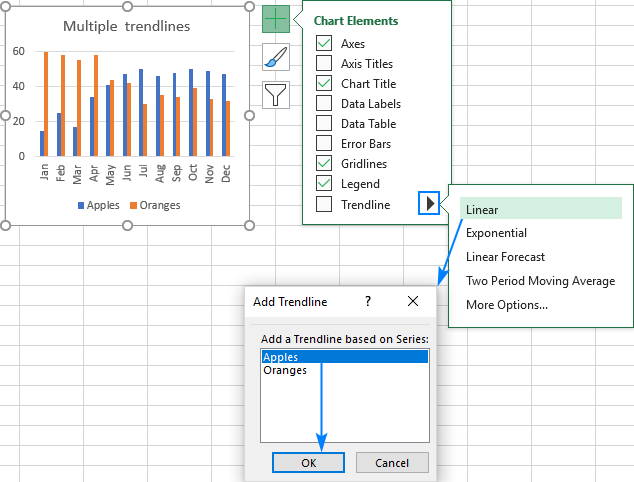
Tarraing diofar sheòrsan trendline airson an aon rudsreath dàta
Gus dà no barrachd de ghluasadan eadar-dhealaichte a dhèanamh airson an aon sreath dàta, cuir a’ chiad loidhne-ghluasaid mar as àbhaist, agus an uairsin dèan aon de na leanas:
- Dèan briogadh deas air an dàta sreath, tagh Cuir Trendline ris… sa chlàr-taice co-theacsa, agus an uair sin tagh seòrsa eile de loidhne gluasad air a’ phana.
- Briog air a’ phutan Eileamaidean Chart , cliog air an t-saighead ri taobh Trendline agus tagh an seòrsa a tha thu airson a chur ris.
An dara dòigh, seallaidh Excel grunn loidhnichean treand sa chairt, cuibheasachd loidhneach is gluasadach sa chùis againn, air a bheil thu 's urrainn dhut dathan eadar-dhealaichte a shuidheachadh:
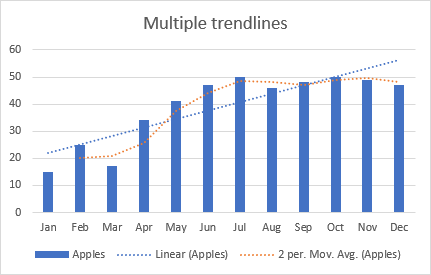
Mar a chuireas tu cruth air loidhne ann an Excel
Gus do ghraf a dhèanamh eadhon nas so-thuigsinn agus nas fhasa a mhìneachadh, is dòcha gum bi thu airson am faidhle atharrachadh. coltas àbhaisteach loidhne trend. Airson seo, dèan briogadh deas air agus an uairsin cliog Format Trendline… . No dìreach dèan briogadh dùbailte air an loidhne-ghluasaid gus am pana Format Trendline fhosgladh.
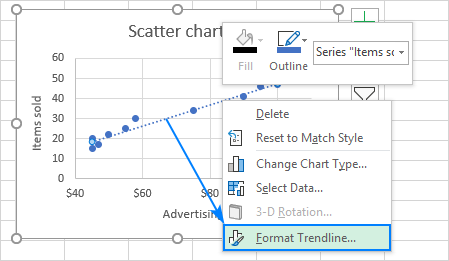
Air a’ phana, gluais gu Lìon & Loidhne taba agus tagh an dath, an leud agus an seòrsa dash airson do loidhne gluasad. Mar eisimpleir, faodaidh tu a dhèanamh na loidhne chruaidh seach loidhne briste:
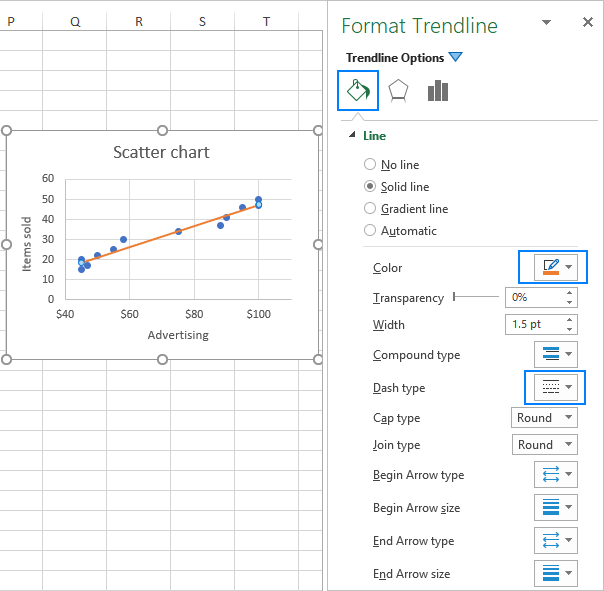
Mar a leudaicheas tu an loidhne treand ann an Excel
Gus na gluasadan dàta a dhealbhadh a-steach don san àm ri teachd no san àm a dh'fhalbh, seo na dh'fheumas tu a dhèanamh:
- Dèan briogadh dùbailte air an loidhne-trend gus am pana Format Trendline fhosgladh.
- Air an tab Roghainnean Trendline (am fear mu dheireadh), dèan na luachan a tha thu ag iarraidh a-steachna bogsaichean Air adhart agus/no Air ais fo Ro-shealladh :
San eisimpleir seo, tha sinn a’ taghadh an loidhne-ghluasaid a leudachadh airson 8 amannan seachad air a’ phuing dàta mu dheireadh:
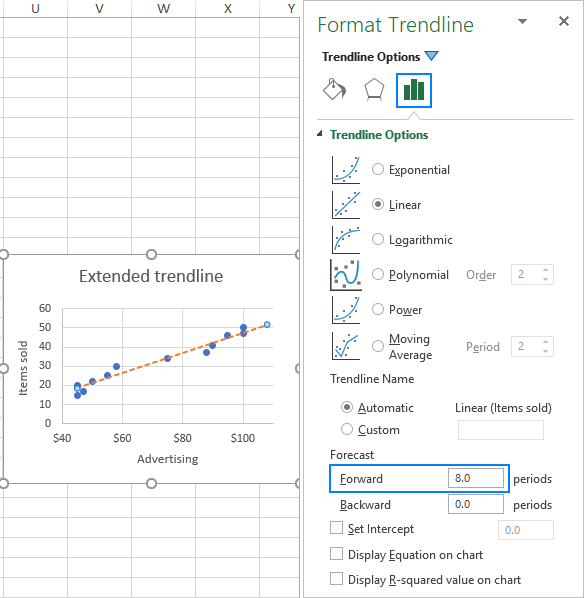
Co-aontar trendline Excel
’S e foirmle a th’ ann an co-aontar Trendline a tha a’ toirt cunntas matamataigeach air an loidhne as freagarraiche puingean dàta. Tha na co-aontaran eadar-dhealaichte airson diofar sheòrsaichean loidhne-gluasaid, ach anns a h-uile co-aontar tha Excel a’ cleachdadh an dòigh ceàrnagan as lugha gus am fear as freagarraiche airson loidhne a lorg tro phuingean dàta. Gheibh thu na co-aontaran airson a h-uile seòrsa Excel trendlines san oideachadh seo.
Nuair a bhios tu a’ tarraing na loidhne as freagarraiche ann an Excel, is urrainn dhut a cho-aontar a thaisbeanadh ann an cairt. Cuideachd, 's urrainn dhut an luach R-ceàrnagach a thaisbeanadh.
Tha luach R-ceàrnagach ( Co-èifeachd Co-dhùnaidh) a' sealltainn dè cho math ’s a tha an gluasad loidhne a’ freagairt ris an dàta. Mar as fhaisge a tha an luach R2 gu 1, 's ann as fheàrr a bhios e iomchaidh.
Mar a sheallas tu an co-aontar trendline air cairt
Gus an co-aontar agus luach R-ceàrnagach a shealltainn air cairt, dèan na leanas :
- Dèan briogadh dùbailte air an trendline gus a phana fhosgladh.
- Air a’ phana, gluais gu taba Trendline Options agus thoir sùil air na bogsaichean seo:
- Seall an co-aontar air a’ chairt
- Seall luach R-ceàrnagach air a’ chairt
Cuiridh seo am foirmle trendline agus an luach R2 aig mullach do ghraf, agus faodaidh tu an slaodadh ge bith càite a bheil thufaic iomchaidh.
San eisimpleir seo, tha an luach R-ceàrnagach co-ionann ri 0.957, a tha a' ciallachadh gu bheil an loidhne-ghluasaid a' freagairt air mu 95% de luachan dàta.
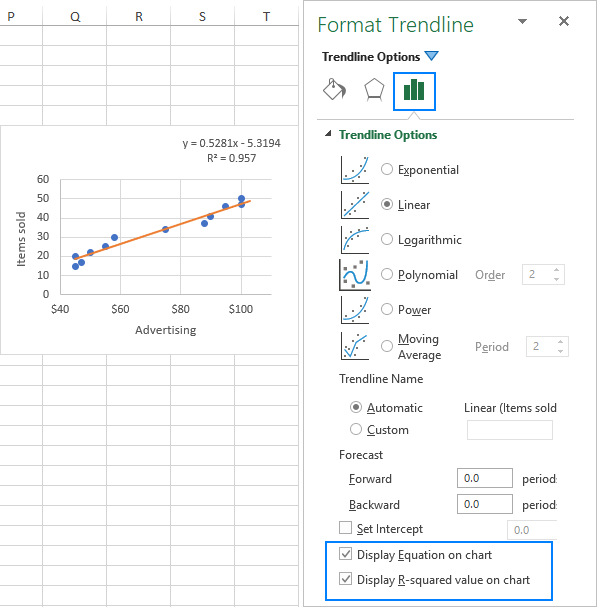
Thoir an aire . Tha an co-aontar a tha air a thaisbeanadh air clàr Excel ceart a-mhàin airson plotaichean XY scatter . Airson tuilleadh fiosrachaidh, faic Carson a tha co-aontar Excel trendline ceàrr.
Seall barrachd àireamhan anns a’ cho-aontar trendline
Ma tha an co-aontar Excel trendline a’ lìbhrigeadh toraidhean mearachdach nuair a bheir thu x luachan dha le làimh, is coltaiche gur ann mar thoradh air cruinneachadh a tha e. Gu gnàthach, tha na h-àireamhan anns a’ cho-aontar trendline cruinn gu 2 - 4 ionadan deicheach. Ach, is urrainn dhut gu furasta barrachd àireamhan fhaicinn. Seo mar a leanas:
- Tagh an fhoirmle trendline sa chairt.
- Air a’ phana Format Trendline Label a nochdas, theirig gu Roghainnean Label tab.
- Anns an liosta a-nuas Roinn-seòrsa , tagh Àireamh .
- Anns a’ bhogsa Deachach àite , taip an àireamh àitean deicheach a tha thu airson a shealltainn (suas gu 30) agus brùth Enter gus an co-aontar sa chairt ùrachadh.
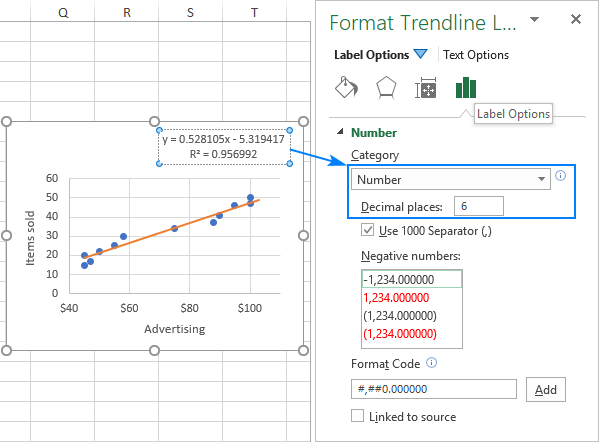
Mar a lorgas tu leathad loidhne-gluasaid ann an Excel
Gus leathad an trendline fhaighinn, tha Microsoft Excel a’ toirt seachad gnìomh sònraichte den aon ainm:
SLOPE(known_y's, known_x's)Far a bheil:
- Tha fios_y's na raon de na puingean dàta eisimeilich air an dealbhadh air an y-axis.
- Aithnich_x's na raon de phuingean dàta neo-eisimeileachair a dhealbhadh air an x-axis.
Leis na luachan x ann am B2:B13 agus na luachan y ann an C2:C13, tha am foirmle a’ dol mar a leanas :
=SLOPE(C2:C13, B2:B13)
Faodar an leathad obrachadh a-mach cuideachd le bhith a’ cleachdadh a’ ghnìomh LINEEST ann am foirmle chunbhalach:
=LINEST(C2:C13,B2:B13)
Ma chaidh a chur a-steach mar foirmle rèite le bhith a’ putadh Ctrl + Shift + Enter , bheireadh e leathad na loidhne trend agus y-intercept gu dà chealla faisg air làimh san aon sreath. Airson tuilleadh fiosrachaidh, faic Mar a chleachdas tu an gnìomh LINEEST ann an Excel.
Mar a chì thu san dealbh-sgrìn a leanas, tha luach an leathad air a thilleadh leis na foirmlean a’ freagairt gu dìreach ris a’ cho-èifeachd leathad anns a’ cho-aontar loidhneach treand a chithear nar graf:
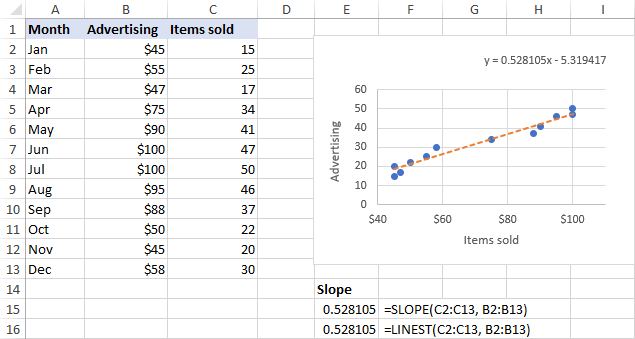
Faodar cuideachd co-èifeachdan de sheòrsan co-aontar loidhne-gluasaid eile (Exponential, Polynomial, Logarithmic, etc.) a thomhas, ach dh'fheumadh tu foirmlean nas iom-fhillte a chleachdadh air am mìneachadh ann an co-aontaran trendline Excel.
Mar a sguabas tu às loidhne-gluasaid ann an Excel
Gus loidhne-gluasaid a thoirt às a’ chairt agad, dèan briogadh deas air an loidhne, agus an uairsin cliog Sguab às :
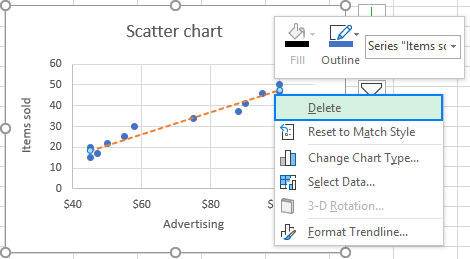
No cliog air a’ phutan Eileamaidean Cairte agus dì-roghnaich am bogsa Trendline :
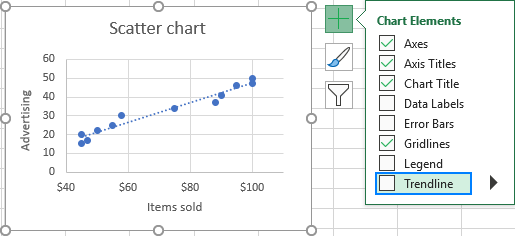
An dara dòigh, bheir Excel air falbh an trendline bho chairt sa bhad.
Sin mar a nì thu trendline ann an Excel. Tha mi a’ toirt taing dhut airson an leughadh agus an dòchas ur faicinn air ar blog an ath sheachdain!

